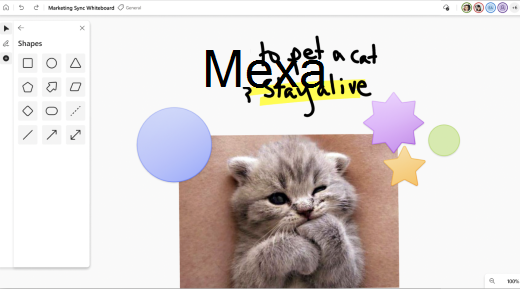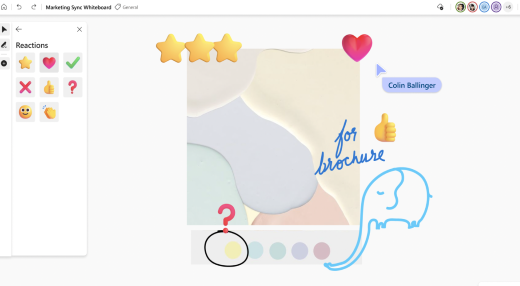Вы можете добавить различные формы и реакции, чтобы улучшить доску.
Вставка фигур
Чтобы добавить фигуру, выполните приведенные далее действия.
-
Нажмите кнопку Создать на панели инструментов слева, а затем выберите Фигуры.
-
Выберите одну из восьми общих фигур или четырех линий.
-
Коснитесь или щелкните место, где вы хотите добавить фигуру на холст.
Вставка реакций
Чтобы добавить реакцию, выполните приведенные далее действия.
-
Нажмите кнопку Создать на панели инструментов слева, а затем выберите Фигуры.
-
Выберите одну из восьми реакций, таких как большие пальцы вверх, сердце, проверка коробку, или улыбающееся лицо.
-
Коснитесь или щелкните место, где вы хотите добавить реакцию на холст.
Выбор, перемещение и изменение размера фигур и реакций
-
Для перемещения объектов, если режим рисования пальцами отключен, можно выбрать пальцем, чтобы легко перемещать объекты по холсту.
-
Чтобы выбрать содержимое, можно использовать палец или перо или использовать инструмент Выбор лассо на панели инструментов рукописного ввода, чтобы выделить сразу несколько объектов.
-
После активации Lasso Select используйте перо, чтобы обвести содержимое, которое вы хотите выбрать. Если для пассивных или не перьевых устройств включен режим рисования пальцами, вы также можете включить параметр Выбор лассо , чтобы использовать палец для выбора содержимого по кругу.
-
Если на вашем активном пере присутствует кнопка, удерживайте ее для временного переключения в режим произвольного выделения и обведите требуемое содержимое.
-
Выделенное содержимое можно перемещать с помощью пальца или пера. Чтобы изменить размер содержимого, двумя пальцами растяните или сожмите его.
Использование привязки объектов
Привязка объектов позволяет выровнять содержимое, предоставляя визуальный ориентир. Когда вы перемещаете объект (например, записку или изображение) близко к другому объекту, появляется линия.